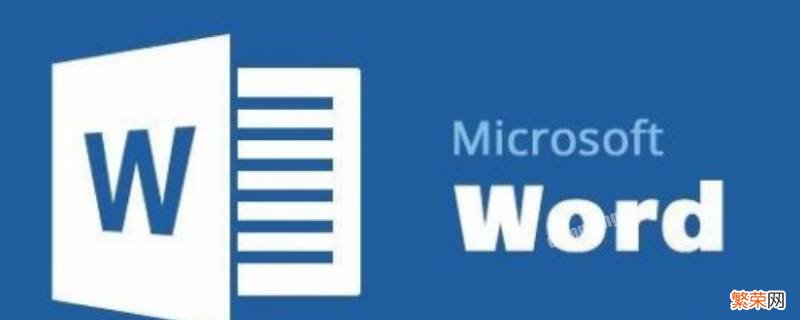
文章插图
演示机型:华为MateBook X
系统版本:win10
APP版本:Word 2020
如何去掉word文档上面的线共有5步 , 以下是华为MateBook X中华为MateBook X中去掉word文档上面的线的具体操作步骤:
操作/步骤
1
打开文档双击横线
打开需要修改的word文档 , 双击顶部的横线 。
2
点击开始选择全选
进入界面后点击开始 , 点击选择 , 选择全选 。
3
点击下拉箭头
点击边框按钮边上的下拉箭头 。
4
点无框线按删除键
点击无框线 , 出现图示的界面 , 按键盘上的Delete键 。
5
点设计点击页眉页脚
点击设计 , 然后点击关闭页眉和页脚即可去掉横线 。
END
【word文档上面的线怎么去掉 如何去掉word文档上面的线】总结:以上就是关于如何去掉word文档上面的线的具体操作步骤 , 希望对大家有帮助 。
- 事业昌盛福星照春风得意喜临门上联是那句 事业昌盛福星照春风得意喜临门上下联
- 502粘手上怎么办 如何解决502粘手上
- 鹅蛋上的鹅屎怎么清理
- 历史上的慈禧太后是怎么样的人?
- 史上最“搞笑”的死法有哪些?
- 如果地球上氧气消失五秒会怎样?
- 用ps怎么改图片上的文字与数字一样 用ps怎么改图片上的文字与数字
- 羽绒服帽子上的毛怎么打理 大衣帽子上的毛怎么保养
- 柯基犬,一只宛如精灵般的宠物犬!说说你爱上它的理由?
- 微信上怎么建群拉人 微信上怎么建群
